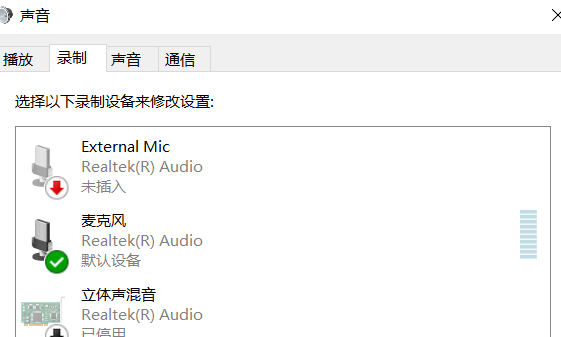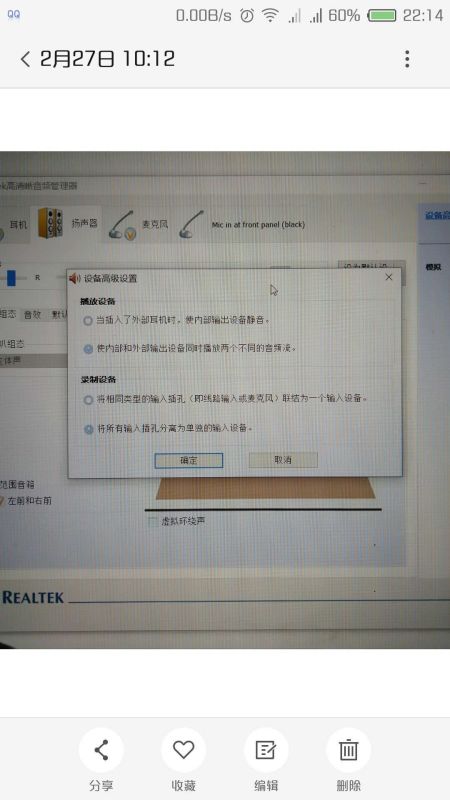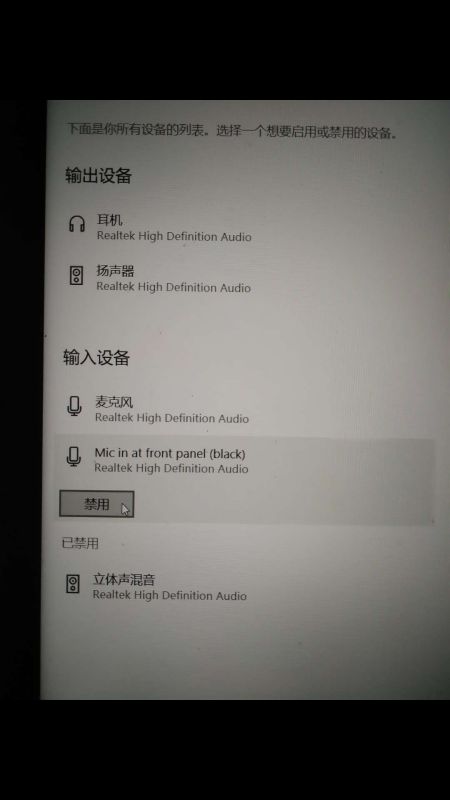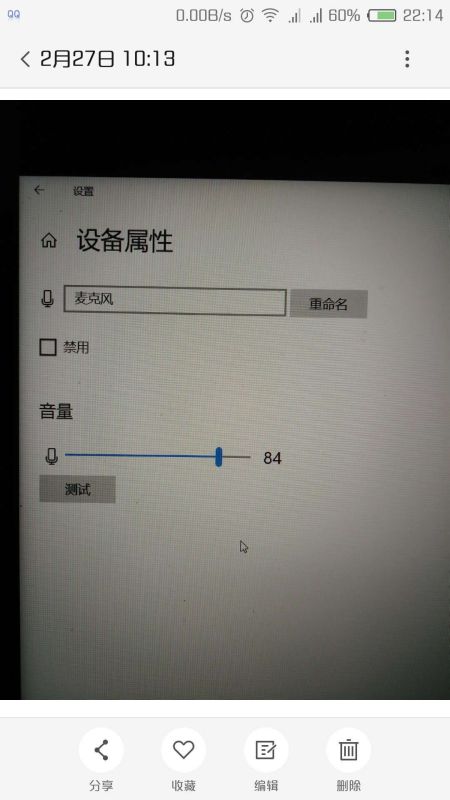Win10笔记本怎么切换耳机麦克风?
笔记本是现在很多用户都喜欢的上网工具,非常便捷,可以随身携带,最近有很多用户问电脑麦克风如何切换,但有很多的朋友在使用的过程中会突然发现自己的电脑麦克风没有了声音,不知道怎么操作,下面小编就来教给大家Win10笔记本切换耳机麦克风的方法。快来看看吧!
Win10笔记本切换耳机麦克风的方法
1、双击右下角喇叭高清音频管理器(不是调音量的那个喇叭),然后点击设备高级设置,录制设备换成将所有输入插孔分离为单独的输入设备。
2、然后在麦克风输入设备就多出了一个设备了,本机的和耳机的麦就分离开了。
3、我们把耳机的麦禁用。
4、调好麦克风的音量,再重启电脑。
相关文章
- Win10笔记本电脑无法识别显示器的两种解决方法
- 笔记本系统盘满了怎么清理-Win10笔记本C盘满了清理教程
- Win10笔记本电脑开机声音的关闭方法
- Win10笔记本电脑进入高级选项的三种方法
- Win10笔记本电脑屏保的设置方法
- Win10笔记本桌面被横向拉伸的恢复方法
- 不用犹豫直接下载!笔记本电脑Win10系统推荐
- Win10系统笔记本无法正常开机怎么办?
- Win10笔记本电源已接通未充电的解决方法
- 蓝牙鼠标如何连笔记本-蓝牙鼠标连接笔记本电脑步骤
- Win10笔记本电脑无法进入睡眠状态的解决方法
- 笔记本Win10找不到无线网络连接的解决方法
- 笔记本Win10开机进不去系统界面的解决方法
- 笔记本Win10声卡驱动安装的三种方法
- 笔记本Win10怎么优化最流畅-笔记本Win10优化设置教程
- 苹果笔记本重装系统后鼠标不能用的两种解决方法